Windows 10および11でエラーDXGI_ERROR_DEVICE_HUNGを修正する方法
このエラーを修正するための 簡単な手順を説明し、 問題の再発を防ぐための ヒントを共有します。私たちの目標は、この問題を迅速に解決するを支援し、コンピュータがスムーズに動作する状態に戻ることです。
0x887A0006 DXGI_ERROR_DEVICE_HUNG とは何ですか?DXGI (DirectX グラフィック インフラストラクチャ) は、ゲームやビデオなどのグラフィック コンテンツを支援する Windows の一部です。
dxgi_error_device_hung エラーは、通常、Windows 10 および 11の グラフィックス ドライバー に問題がある場合、特にゲームやその他の視覚的な作業中に熱心に作業している場合に表示されます。 このエラーにより、これらのアプリケーションがフリーズまたはクラッシュする可能性があり、ユーザーにとって非常に迷惑です。
DXGI_ERROR_DEVICE_HUNG の原因は何ですか?
主な原因を理解すると、dxgi エラー デバイス ハング頂点エラーをより簡単に修正できます。特に Apex Legends でこのエラーが発生する主な理由は次のとおりです。
古いドライバーまたは破損したドライバー: 古い- または破損した
- グラフィック ドライバーは、エラーの一般的な原因です。ドライバーは、コンピューターとグラフィックス カード間の通信に不可欠です。それらが古くなったり、機能不全に陥ったりすると、通信ミスが発生し、このエラーが発生する可能性があります。 オーバークロック: オーバークロック
- または GPU の速度をデフォルトを超えて増加すると、システムが不安定になり、エラーが発生する可能性があります。パフォーマンスを向上させようとすると、グラフィックス カードに負荷がかかり、ハングが発生する可能性があります。 ハードウェアの問題: このエラーは、グラフィック カードの故障や正しく接続されていないなど、 ハードウェア
- に問題がある場合に発生する可能性があります。これらの問題を回避するには、グラフィックス カードが正しく配置され、適切に動作していることを確認することが重要です。 ソフトウェアの競合: さまざまな ソフトウェア
- 間の競合、特にグラフィックスを多用するソフトウェアの間でエラーが発生する可能性があります。場合によっては、サードパーティのソフトウェアやゲームのバグによりグラフィックス ドライバーがハングし、スムーズな操作が中断されることがあります。 システムの過熱 問題
- : コンピューターの過熱がこのエラーを引き起こす可能性があります。 GPU またはシステムが熱くなりすぎると、フリーズして 0x887a0006 dxgi_error_device_hung エラーが発生する可能性があります。このようなエラーを防止し、スムーズなパフォーマンスを確保するには、システム環境を冷却することが重要です。 DXGI_ERROR_DEVICE_HUNG を解決するにはどうすればよいですか?
Apex のバグは
ゲームプレイを破壊する可能性があり、プレイヤーにとって大きな障害となる可能性があります。エラーを明確に理解することで、プレイヤーは簡単な方法
を使用して問題を解決できるようになります。エラーを解決するには、次の段階的な手順に従ってください。1. グラフィックス ドライバーを更新します
- デバイス マネージャーに移動します (デスクトップの [この PC] または [マイ コンピューター] を右クリックし、[管理] を選択します)。
- [ディスプレイ アダプター] セクションを展開し、グラフィック カードを右クリックして、[ドライバーの更新] を選択します。

- 「更新されたドライバー ソフトウェアを自動的に検索する 」を選択し、プロンプトに従います。
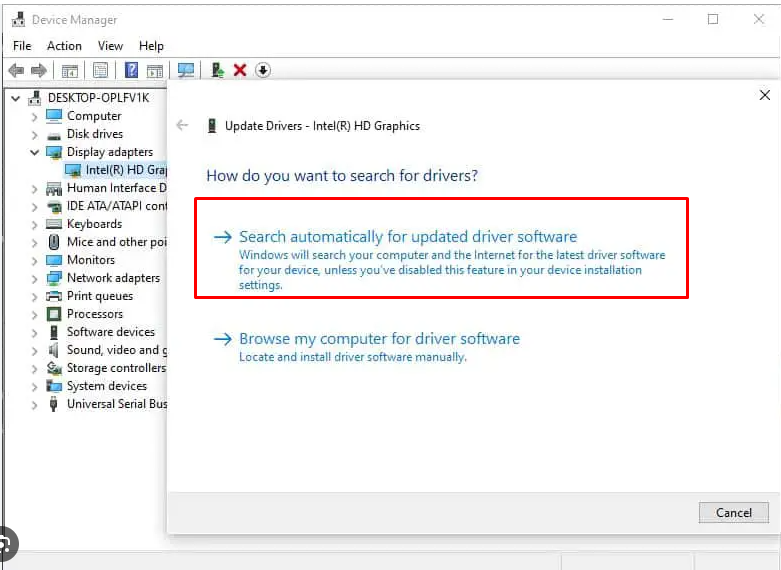
#2. グラフィック カード ドライバーを再インストールします
- デバイス マネージャーで、「」を右クリックします。グラフィックス カードの下の ディスプレイ アダプター 」を選択し、「デバイスのアンインストール 」を選択します。

- # コンピューターを再起動します。

- Windows はグラフィック ドライバーを自動的に再インストールします。または、製造元の Web サイトから最新のドライバーをダウンロードしてインストールすることもできます。
- まず、エラーの原因となったゲームまたはアプリケーションの設定メニューを開きます。
- グラフィック設定
- セクションを探して設定を下げるか、「Medium」や「Low」などのよりシンプルなプリセットを選択します。
- メニューで解像度設定を見つけて、現在の解像度よりも小さい解像度を選択します。

- ウィンドウ モードと全画面モードを切り替えるオプションを探し、変更してエラーが解消されるかどうかを確認してください。

- グラフィック設定で使用できる追加のグラフィック機能 (シャドウ、アンチエイリアス、テクスチャ品質など) をオフにします。
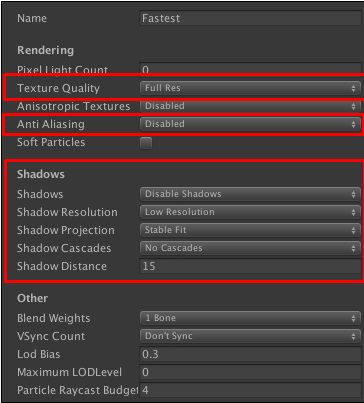
- ゲーム内オーバーレイまたはグラフィック調整ソフトウェアが実行されている場合は、それらをオフにします。
- 設定で V-Sync オプションを探し、オンまたはオフにして効果があるかどうかを確認してください。

- ゲームまたはアプリケーションで許可されている場合は、DirectX バージョンを切り替えるオプションを見つけて、DirectX 12 ではなく DirectX 11 などの別のバージョンを試してください。
4. オーバークロックの確認
- GPU (グラフィックス プロセッシング ユニット) をオーバークロックするために使用される オーバークロック ソフトウェア を開きます。
- [リセット] またはデフォルト設定に戻すオプションを見つけます。 [リセット] または [復元] をクリックし、保存してソフトウェアを終了します。
- コンピューターを再起動して、変更を適用します。
- コンピュータの換気が十分であることを確認してください
- 。
- 通気口やファンから
- ほこり を取り除きます。 6. ハードウェアを確認します
コンピュータの電源を切り、電源から
コンセントを抜きます。- コンピューターのケースを開けて、グラフィック カードを見つけます。 グラフィックス カードを軽く押して、 正しく取り付けられていることを確認します。
- ケースを閉じ、コンピューターを接続し直し、電源を入れ直し、エラーが継続するかどうかを確認します。
- エラーが解決せず、予備のグラフィック カードがある場合は、グラフィック カードの電源を切り、コンピュータのプラグを再度抜きます。 ケースを開け、現在のグラフィック カードを慎重に取り外し、バックアップ グラフィック カードを交換します。
- ケースを閉じ、コンピュータに再度接続し、電源を入れて、別のグラフィック カードを使用するとエラーが解決するかどうかを確認します。
- 7. ゲームまたはアプリケーションを更新します
エラーの原因となっているゲームまたはアプリケーションを開きます。
- [設定] または [ヘルプ] メニューに移動します。通常は上隅または下隅にあります。
-
- 「
- Check for update」または「
- Update 」などのオプションを探します。
- それをクリックし、アップデートが利用可能な場合は、プロンプトに従ってダウンロードしてインストールします。
- 更新が完了したら、
- 8. ソフトウェアの競合を確認します。
- 画面下部のタスクバーを右クリックし、 [タスク マネージャー] を選択します。
- プロセス
- ] タブで、ゲームまたはアプリケーションの実行に必要のないプログラムを探します。 不要なプログラムをクリックし、[ タスクの終了
- ] をクリックしてプログラムを閉じます。

- 9. クリーン ブートを実行します。
- Win R を押し、「
」と入力し、Enter キーを押します。
- [
 すべての Microsoft サービスを非表示にする
すべての Microsoft サービスを非表示にする 
- [スタートアップ] タブに移動し、[タスク マネージャーを開く ] をクリックし、すべて閉じます。 Startup 項目を選択し、コンピューターを再起動します。
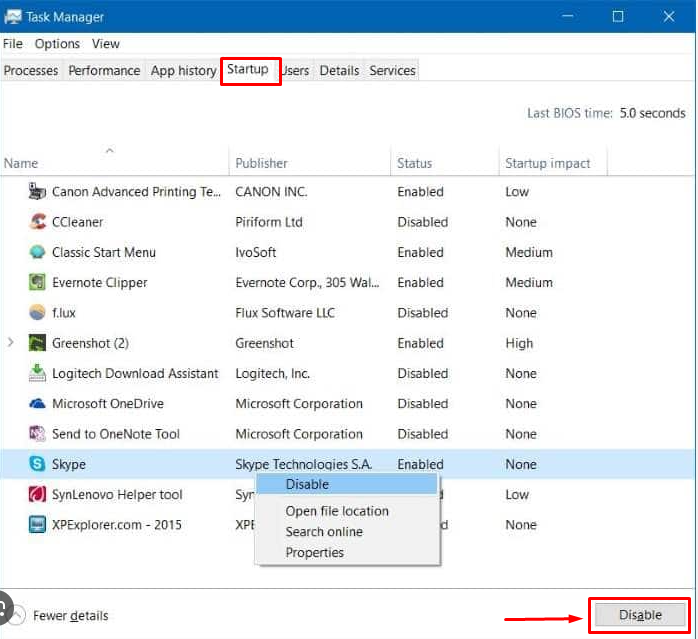
#DXGI_ERROR_DEVICE_HUNG が今後発生しないようにするにはどうすればよいですか?
今後の Apex のバグを防ぐための手順をいくつか示します。
- グラフィックス ドライバーを更新します: メーカーの Web サイトで入手可能な最新バージョンを使用して、グラフィックス ドライバーが最新であることを確認します。
- システム設定の最適化: システム設定を調整してグラフィックス ハードウェアとの互換性を確保し、必要に応じてアプリケーションのグラフィックス設定を減らします。
- システムが過熱していないか確認してください: グラフィック関連のエラーを引き起こす可能性がある過熱を防ぐために、システムが十分に冷却されていることを確認してください。
- オーバークロックを避ける: システムがオーバークロックされている場合は、安定性を確保するためにデフォルトのクロック速度に戻すことを検討してください。
- 定期的なシステム メンテナンス: ほこりの除去、ハードウェアの問題のチェック、オペレーティング システムとソフトウェアの最新の維持など、定期的なシステム メンテナンスを実行します。
Apex Legends またはその他のゲームの「dxgi Bad Device Hangs」エラーは、通常、グラフィック ドライバーまたはハードウェアに関連する問題です。潜在的な原因がたくさんあるため、修正するのは困難です。
ソフトウェアの更新、ソフトウェアの競合の解決 、ハードウェア と グラフィック カード の定期的なチェックなどの簡単な解決策。また、今後このエラーが発生するのを防ぐのにも役立ちます。 ご質問やフィードバックがございましたら、以下にコメントを残してください。できるだけ早く返信させていただきます。
ウィンドウ エラー DXGI_ERROR_DEVICE_HUNG FAQ1. Windows で DXGI_ERROR_DEVICE_HUNG エラーが発生する原因は何ですか? このエラーは通常、グラフィックス カードが応答を停止したときに発生します。これは通常、ドライバが古いか破損していることが原因で、場合によってはハードウェアの問題が原因です。 DXGI_ERROR_DEVICE_HUNG2. DXGI_ERROR_DEVICE_HUNG エラーを修正するにはどうすればよいですか?
4.ハードウェアの問題によって DXGI_ERROR_DEVICE_HUNG エラーが発生しますか?
以上がWindows 10および11でエラーDXGI_ERROR_DEVICE_HUNGを修正する方法の詳細内容です。詳細については、PHP 中国語 Web サイトの他の関連記事を参照してください。

ホットAIツール

Undresser.AI Undress
リアルなヌード写真を作成する AI 搭載アプリ

AI Clothes Remover
写真から衣服を削除するオンライン AI ツール。

Undress AI Tool
脱衣画像を無料で

Clothoff.io
AI衣類リムーバー

AI Hentai Generator
AIヘンタイを無料で生成します。

人気の記事

ホットツール

メモ帳++7.3.1
使いやすく無料のコードエディター

SublimeText3 中国語版
中国語版、とても使いやすい

ゼンドスタジオ 13.0.1
強力な PHP 統合開発環境

ドリームウィーバー CS6
ビジュアル Web 開発ツール

SublimeText3 Mac版
神レベルのコード編集ソフト(SublimeText3)

ホットトピック
 7514
7514
 15
15
 1378
1378
 52
52
 79
79
 11
11
 19
19
 64
64
 FSP は、新しい 2500W Cannon Pro 電源と 4 つの RTX 4090 グラフィックス カードを同時に制御できる U700-B シャーシを展示します
Jun 10, 2024 pm 09:13 PM
FSP は、新しい 2500W Cannon Pro 電源と 4 つの RTX 4090 グラフィックス カードを同時に制御できる U700-B シャーシを展示します
Jun 10, 2024 pm 09:13 PM
6 月 8 日のこのサイトのニュース FSP は、Computex 2024 台北国際コンピューター ショーで、さまざまなサイズの PC ケース、新しい空冷および液冷ラジエーター、さまざまな新しい電源など、さまざまな PC アクセサリを展示しました。 ▲画像出典: Wccftech FSP は今年、ATX3.1 および Gen5.1 標準にアップグレードされ、80PLUS230VEU プラチナ認証に合格した新しい CannonPro2500W 電源を展示します。この電源には 4 つの PCIe12V-2x6 コネクタが装備されており、4 つの RTX4090 グラフィックス カードに同時に電力を供給できます。さらに、FSP は、80PLUS プラチナ設計を採用し、ATX3.1 規格に準拠し、定格電力 1650W の新しい MEGATI シリーズ電源も発売しました。
 Windows Update プロンプト エラー 0x8024401c エラーの解決策
Jun 08, 2024 pm 12:18 PM
Windows Update プロンプト エラー 0x8024401c エラーの解決策
Jun 08, 2024 pm 12:18 PM
目次 解決策 1 解決策 21. Windows Update の一時ファイルを削除します。 2. 破損したシステム ファイルを修復します。 3. レジストリ エントリを表示および変更します。 4. ネットワーク カード IPv6 をオフにします。 5. WindowsUpdateTroubleshooter ツールを実行して修復します。 6. ファイアウォールをオフにします。およびその他の関連するウイルス対策ソフトウェア。 7. WidowsUpdate サービスを閉じます。解決策 3 解決策 4 Huawei コンピュータの Windows アップデート中に「0x8024401c」エラーが発生する 症状 問題 原因 解決策 まだ解決されませんか?最近、システムの脆弱性のため、Web サーバーを更新する必要があります。サーバーにログインすると、エラー コード 0x8024401c が表示されます。
 ファンレス「パッシブ」冷却、ASRock が AMD Radeon RX 7900 パッシブ シリーズ グラフィックス カードを発売
Jul 26, 2024 pm 10:52 PM
ファンレス「パッシブ」冷却、ASRock が AMD Radeon RX 7900 パッシブ シリーズ グラフィックス カードを発売
Jul 26, 2024 pm 10:52 PM
7 月 26 日のこのサイトのニュースによると、ASRock は本日、2 つのファンレス「パッシブ」冷却グラフィックス カード、Radeon RX7900XTX Passive24GB および RadeonRX7900XTPassive20GB をリリースしました。このサイトからのメモ: これら 2 つのグラフィックス カードの実際の動作熱を考慮すると、実際の使用シナリオでは、真の受動的な熱放散ではなく、熱放散を支援するためにエア ダクトが通常必要です。 ASRock が以前にリリースした Radeon RX7900 ファウンダー グラフィックス カードと同様に、Radeon RX7900 Passive シリーズ グラフィックス カードは、マルチカード アクセラレーション コンピューティング シナリオ向けに設計されているため、前者と同じ設計要素の多くを備えています。同じVCベーパーチャンバーコア冷却、同じ水平方向単一12V-2×6電源
 win11でWindows Updateを無効にしてドライバーの自動更新を無効にする方法は?
Jun 26, 2024 am 12:18 AM
win11でWindows Updateを無効にしてドライバーの自動更新を無効にする方法は?
Jun 26, 2024 am 12:18 AM
新しいハードウェア デバイスをシステムに接続すると、システムの組み込みドライバー パッケージが認識できない場合、Windows は自動的に Windows Update に接続してドライバーを検索してインストールしようとします。 Windows では、ユーザーの介入なしで Windows Update を通じてデバイス ドライバーを自動的に更新することもできます。この機能は便利なように見えますが、状況によってはドライバーの自動更新機能がユーザーに迷惑を与える可能性があります。たとえば、DaVinciResolve、Adobe Premiere などのユーザーのビデオ ワークフローでは、特定の古いバージョンの Nvidia Studio ドライバーを使用する必要があります。その結果、Windows が使用されます。
 Onda、RX 6600 LE AEGIS グラフィックス カードを発売: デュアル ファン + デュアル ヒート パイプ、コア周波数 2495MHz
Apr 27, 2024 am 10:35 AM
Onda、RX 6600 LE AEGIS グラフィックス カードを発売: デュアル ファン + デュアル ヒート パイプ、コア周波数 2495MHz
Apr 27, 2024 am 10:35 AM
4 月 27 日のこのサイトのニュースによると、Onda は最近、Radeon RX6600 LEAEGIS グラフィックス カードを発売しました。このグラフィックス カードは RX6600 とほぼ同じ仕様ですが (コア周波数のみが異なります)、カードの公式価格情報が公開されました。このカードはおそらく OEM コンポーネントであると思われます。このサイトは、このグラフィックス カードが真っ白な外観を持ち、9cm デュアル ファン + デュアル ヒート パイプ構成を使用し、1792 個のストリーム プロセッサ、8GBGDDR6 ビデオ メモリ、132WTBP、および 2495MHz のコア周波数を備えていることに注目しました。さらに、このグラフィックス カードは 8pinx1 電源を使用し、HDMI2.1 インターフェイスを 1 つと DP1.4a インターフェイスを 3 つ備えています。
 ASRock の新しい RX 7900 XTX グラフィックス カードは、12V-2x6 電源インターフェイスと 2.0 スロット厚の空冷という 2 つのユニークな機能を生み出します。
Jun 11, 2024 pm 01:52 PM
ASRock の新しい RX 7900 XTX グラフィックス カードは、12V-2x6 電源インターフェイスと 2.0 スロット厚の空冷という 2 つのユニークな機能を生み出します。
Jun 11, 2024 pm 01:52 PM
6 月 6 日のこのサイトのニュースによると、テクノロジー メディア TechPowerUp が 2024 台北国際コンピューター ショーを追跡および報告し、個人的に ASRock Radeon RX7900XTX グラフィックス カードを使用しました。このグラフィックス カードは、現在 12V をネイティブに使用する唯一の RX7900XTX グラフィックス カードです。 2x6 であり、厳密に 2 スロット厚の空冷 RX7900XTX グラフィックス カードを使用する唯一のカードでもあります。このサイトに添付されている関連画像は次のとおりです。 上記画像出典: TechPowerUp 上記画像出典 WccFtech12V-2x6 電源インターフェースは NVIDIA グラフィックス カードで一般的であり、今回 ASRock が発売した RX7900XTX グラフィックス カードは主にマルチ用途を目的としています。カード AI アクセラレーション シナリオでは、通常 4 ~ 6 個のチップが並べて配置されます。このグラフィックス カードのゲーム クロック周波数は 2270MHz で、ビデオ メモリは
 グラフィックス カードの画質最適化設定、Nvidia グラフィックス カード AMD グラフィックス カードの画質最適化
Jun 19, 2024 am 02:48 AM
グラフィックス カードの画質最適化設定、Nvidia グラフィックス カード AMD グラフィックス カードの画質最適化
Jun 19, 2024 am 02:48 AM
NカードとAカードではどちらの方が画質が良いでしょうか? A カードは画質が良く、N カードはインターネット速度が速いという噂は広く広まっていますが、実際にはその理由は誰にも分かりません。しかし、NカードでもAカードでも、Iカードでもドライバーの設定を間違えると、色の良し悪しが大きく分かれてしまいます!今日はグラフィックカードドライバーの重要なカラー設定について編集者がお伝えします!色のダイナミック レンジ設定は、古いユーザーが必ず注意を払う問題であり、N カードの色が A カードほど良くないと認識される主な理由でもあります。一定期間、互換性のため、NVIDA はドライバーのカラー ダイナミック レンジをデフォルトで 16 ~ 235 に設定していましたが、A カードのカラー レンジは 0 ~ 255 でした。 16-235は明らかにアッシュとは違います。 AカードがNカードよりも共通色が多い理由
 「ブラック クリスタル」マット デザイン、Tongde が RTX 4070 Ti SUPER GameRock OmniBlack グラフィックス カードを発売
Jun 14, 2024 pm 09:39 PM
「ブラック クリスタル」マット デザイン、Tongde が RTX 4070 Ti SUPER GameRock OmniBlack グラフィックス カードを発売
Jun 14, 2024 pm 09:39 PM
6月14日のこのサイトのニュースによると、Tongde Palitは本日RTX4070TiSUPERGameRockOmniBlackをリリースしました。グラフィックス カードは長さ 329.4 mm、厚さ 3.5 スロットです。 RTX4070TiSUPERGameRockOmniBlack は、Tongde GameRock シリーズ グラフィックス カードのクリスタル装飾スタイルを継承し、マットなオールブラックのフロント カラー デザインを採用していますが、メタル バック パネルはオリジナルのメタル カラーのままです。このサイトでは、Tongde のグラフィックス カードは、周波数パラメータに関して RTX4070TiSUPER の NVIDIA の公式設計を維持していますが、消費電力が 10W 増加して 295W にわずかに増加し、推奨電源も 700W から 750W に増加していることに気付きました。通徳RT



